3 Cara Crop Gambar di Windows 11 yang Bisa Anda Coba
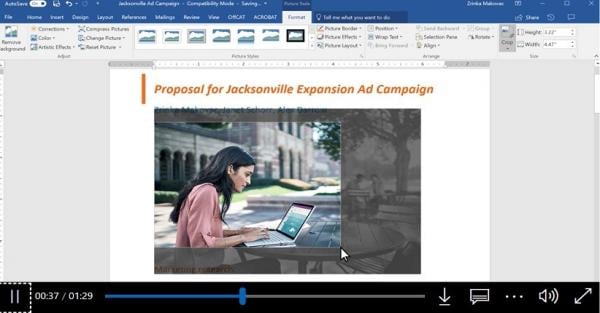

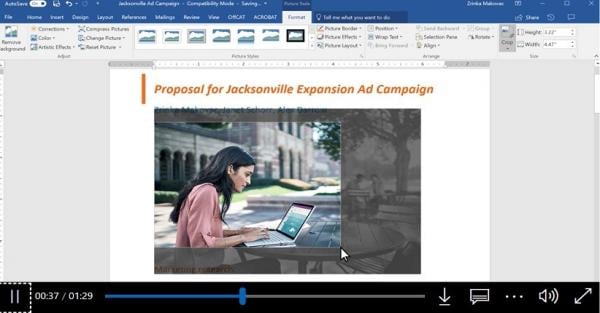
3. Crop Gambar dengan Paint 3D
Paint 3D merupakan aplikasi Windows Paint yang telah disempurnakan dalam opsi pengeditan 3D. Pada aplikasi tersebut juga terdapat alat pengeditan gambar, yang berguna seperti opsi crop. Paint 3D bisa kamu dapatkan dari Microsoft Store, dan bukan aplikasi bawaan di Windows 11.
Langkah-langkahnya adalah sebagai berikut:
- Klik Semua aplikasi pada menu Mulai dan pilih untuk membuka Paint 3D.
- Pilih Open dan klik Browse files.
- Pilih gambar untuk di crop, dan klik Buka untuk melihatnya di Paint 3D.
- Klik tombol crop pada toolbar Paint 3D
- Klik kiri dan seret tepi pemotongan untuk memperkecil ukurannya. Kemudian tempatkan kursor di tengah kisi, klik kiri dan tahan tombol, serta posisikan area pemotongan pada gambar dengan menyeret mouse.
- Klik tombol Pangkas di sisi kanan Paint 3D
- Klik opsi Done untuk menerapkan pemangkasan.
- Klik Menu dan Save As
- Klik opsi Format gambar .
- Masukkan judul untuk gambar yang kamu simpan di kotak Nama file.
- Pilih folder untuk menyertakan gambar yang dipotong dan klik Simpan.
Itulah cara crop gambar di Windows 11 yang bisa Anda coba. (Mg/Fitri Arifah)
Editor : Agus Riyadi






